Noget, som mange mennesker har set med e-mail, er den klassiske "svar-alle-pocalypse". Dette sker, når en helt legitim e-mail sendes til en stor gruppe mennesker, og så svarer nogen på beskeden, men ved et uheld vælger "svar alle" i stedet for blot "svar". "Svar" angiver blot afsenderen af den forrige besked som modtager af svaret, og andre modtagere skal tilføjes manuelt. "Svar alle" angiver dog afsenderen og hver modtager af den forrige besked som modtager af svaret.
Problemet med at svare alle er, at det virker, uanset om der var tre personer i beskedtråden eller tre tusinde. En e-mail med et stort antal modtagere lægger allerede en behandlingsbelastning på e-mail-serveren, men hvis nogen svarer alle, gentages denne belastning igen. Desværre er folk så tilbøjelige til at bruge svar alle til at informere den person, der svarede, om, at de svarede til alle, og derefter til at klage over, at de bliver spammet med mange svar på alle beskeder. Det plejer at være svært at fjerne dig selv fra samtalen, da du ikke kan fjerne dit indlæg på modtagerliste, betyder det, at du ender med at modtage hver besked sendt til hele tråden, indtil kaosset dør ud. Disse beskedstorme kan involvere at sende så mange e-mails, at sendekøerne på e-mail-serverne bliver mættede og forhindrer andre legitime meddelelser i at blive sendt. Besvar alle tråde kan også afsløre personlige data til andre brugere, såsom e-mailadresser, hvilket potentielt kan pådrage sig bøder.
Som standard viser Gmail dig muligheden for bare at svare afsenderen af en gruppe-e-mail. Du kan klikke på ikonet med tre prikker for at vælge "svar alle", hvis du vil gøre det, men det antages, at generelt, du vil kun svare til den specifikke afsender, og hvis du vil inkludere andre, er det fint at tilføje dem manuelt.
Indstil standard svarmuligheder
Hvis du dog ofte faktisk har brug for at bruge svar alle, giver Gmail dig mulighed for at indstille det som din standardsvaradfærd. For at gøre det skal du klikke på tandhjulsikonet i øverste højre hjørne og derefter klikke på "Se alle indstillinger".

Find sektionen "Standard svaradfærd" på fanen "Generelt" i indstillingerne, og klik på alternativknappen "Svar alle". Når du har aktiveret indstillingen, skal du rulle til bunden af siden og klikke på "Gem ændringer".
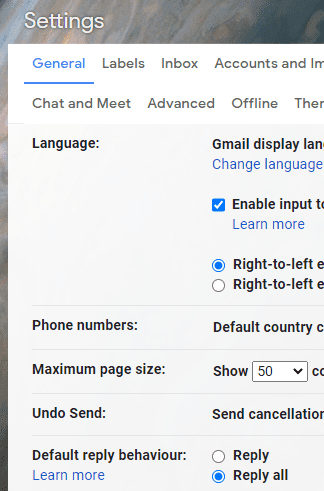
Når du nu går til at klikke på "Svar", vil knappen i stedet være for "Svar alle". Bare vær forsigtig med at bruge "Svar", når du ikke behøver at sende svaret til alle.
